Looker Marketplace 是可用于查找、部署和管理 Looker 组成块、应用、自定义可视化图表和操作的中心位置。
您可以通过以下位置浏览 Looker Marketplace 上的内容:
- 通过独立 Looker Marketplace 实例(网址为
marketplace.looker.com) - 在 Looker 实例的菜单栏中,点击Marketplace 图标
Marketplace 首页会显示热门的 Looker 应用、模型和可视化图表。此文档页面介绍了可从 Looker Marketplace 安装的不同类型的内容。
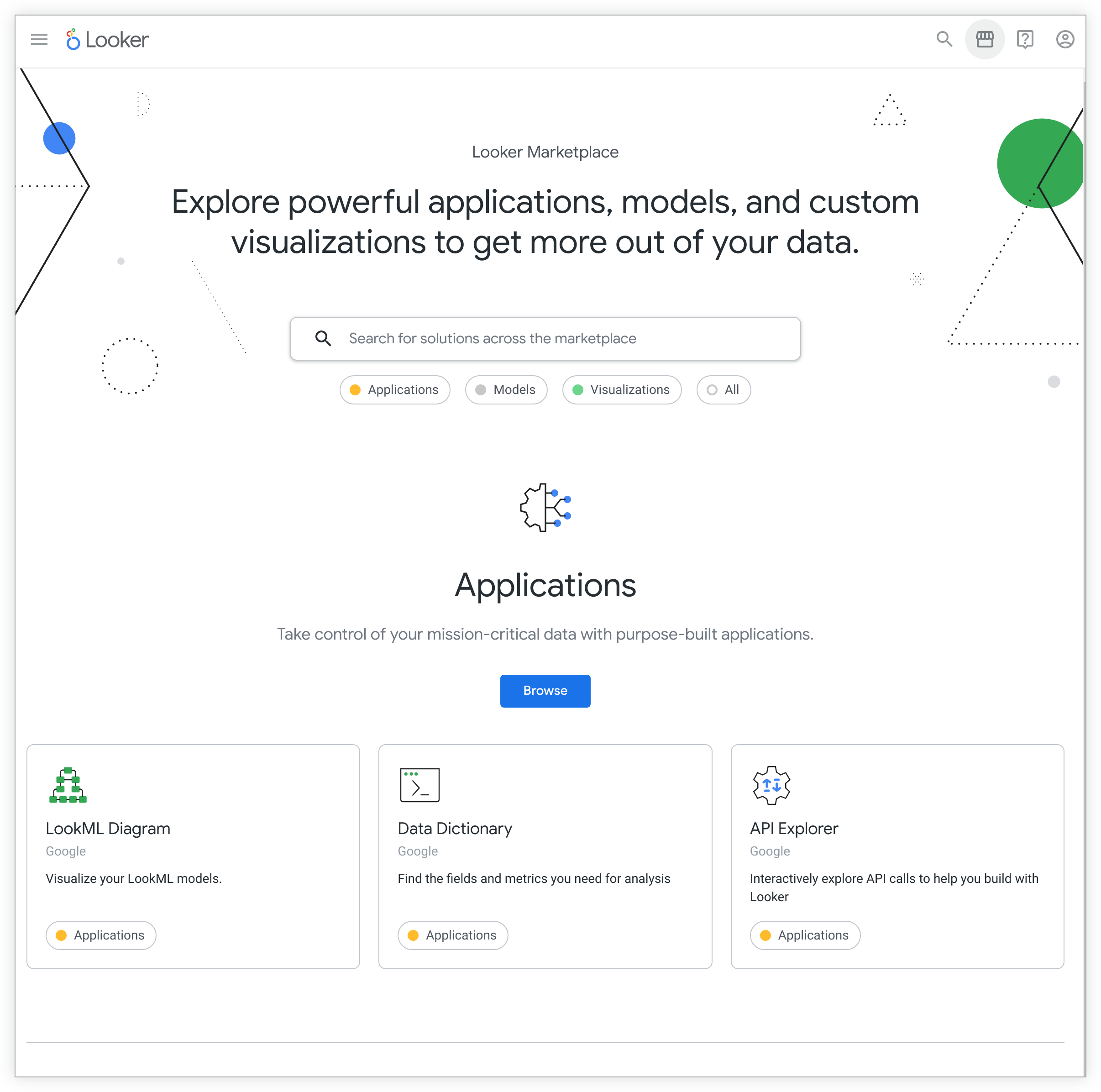
Looker Marketplace 内容的术语在这两个位置有所不同。如需了解不同术语的概览,请参阅下表。
| marketplace.looker.com | Looker 实例 Marketplace | 说明 |
|---|---|---|
| 应用 | 应用 | 应用(在整个文档中也称为“扩展程序”)是使用通过 Looker 扩展框架开发的 Looker 组件构建的。 |
| 区块 | 模型 | 模型(在整个文档中也称为“块”)是预构建的 LookML 模型,包括适用于各种热门数据源的信息中心和探索。 |
| 插件 | 可视化 | 插件是一种可视化图表类型,您可以安装并将其添加到 Looker 的内置可视化图表库中。 |
您无需任何权限即可在独立 Marketplace 实例中浏览内容;不过,您将无法安装 Marketplace 内容以供 Looker 实例使用。如需详细了解安装和使用 Looker Marketplace 中的内容所需的权限,请参阅使用 Looker Marketplace 文档页面。
Looker Marketplace 的限制
使用专用连接或混合连接的 Looker (Google Cloud Core) 实例不支持 Looker Marketplace。
客户托管的 Looker 实例可能需要进行额外配置才能访问 Marketplace 数据:
- 如果您的实例运行的是 Looker 23.10 或更高版本,则运行 Looker 实例的服务器必须配置为可访问在网址
https://static-a.cdn.looker.app/运行的公共互联网服务器。 - 如果您的实例使用的是 Looker 23.8 或更低版本,则运行 Looker 实例的服务器必须配置为可访问在网址
https://marketplace-api.looker.com/运行的公共互联网服务器。 - 运行 Looker 实例的服务器还必须配置为可访问在网址
https://github.com/运行的公共互联网服务器。
此外,使用集群实例的客户自托管部署必须设置共享(网络)文件系统,才能从 Looker Marketplace 安装应用或工具。
Marketplace 内容
在 Looker Marketplace 中,您可以安装和使用以下类型的内容:
区块
Looker Blocks 是预构建的 LookML 代码段,Looker 客户可将其用作快速灵活的数据建模的起点。只要您在现有的 Looker 连接中拥有相应的数据集,就可以即插即用地使用模块。您可以从应用市场安装块,自定义 LookML,然后开始探索。
示例
将 Looker Marketplace 目录的类型下拉菜单过滤为块,以查看可用的块,例如:
- Google Analytics 360 模块:了解用户如何与您的产品或网页互动
- Salesforce Analytics 模块:了解效果、确定机会的优先级并促成更多交易
- BigQuery 信息架构性能监控块:监控和探索 BigQuery 使用情况和性能
Looker Marketplace Blocks 使用入门
如需使用 Looker 模块,请按以下步骤操作:
可视化
插件是一种可视化图表类型,您可以安装并将其添加到 Looker 的内置可视化图表库中。
示例
将 Looker Marketplace 目录的类型下拉菜单过滤为插件,即可查看可用的可视化图表。如需查看示例,请参阅以下可视化图表:
Looker Marketplace 可视化图表使用入门
您可以从 Marketplace 安装可视化图表,然后在探索数据、构建新信息中心和修改信息中心时立即选择新的可视化图表类型。
应用
应用(在整个文档中也称为“扩展程序”)是使用通过 Looker 扩展框架开发的 Looker 组件构建的。
示例
将 Looker Marketplace 目录的类型下拉菜单过滤为应用,即可查看可用的应用。如需查看示例,请参阅以下页面:
- API Explorer 应用
- 数据字典应用
Looker Marketplace 应用使用入门
您可以从 Marketplace 安装应用,并立即在 Looker 实例中使用该应用。您还可以使用 Looker 扩展框架构建自己的扩展程序,以便在 Looker 实例中使用。
操作
操作(也称为“集成”)可将 Looker 数据传递给第三方服务。每个 Looker Action Hub 都有内置操作,Looker 管理员可以在 Looker 实例的管理面板中的操作页面上启用这些操作。如需查看内置操作的列表,请参阅集成服务列表。
您还可以设置用于提供自定义操作的自定义操作中心。如需详细了解如何创建自定义操作,请参阅构建自定义操作页面。
Looker 管理员从 Looker Action Hub 或自定义 Action Hub 启用操作后,用户可以在发送或安排数据传送时选择相应操作。
示例
Looker 实例具有内置操作,您可以在实例的管理面板中的操作页面上启用这些操作。您还可以将 Looker Marketplace 目录的类型下拉菜单过滤为操作,以查看可用的操作。如需查看示例,请参阅以下页面:
- Airtable 操作
- Azure Storage 操作
操作入门
Looker 管理员必须从 Looker Action Hub 或自定义 Action Hub 启用每项操作,而不是通过从 Marketplace 安装操作来启用。启用该操作后,用户可以在发送或安排数据传送时选择该操作。

